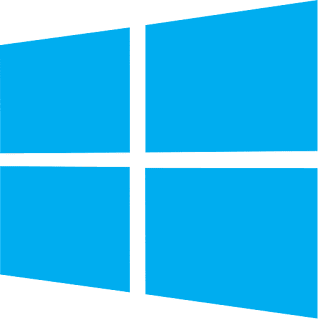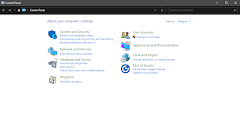Cara Membuat Restore Point di Windows 10
Cara Membuat Restore Point di Windows 10
System Restore Point memungkinkan pengguna untuk "merekam" file-file pada sistem Windows milik kita sehingga jika terjadi sesuatu yang tidak diinginkan kepada sistem Windows, kita dapat mengembalikan kondisi file sistem ke kondisi saat di"rekam". Restore point biasanya telah dibuat secara otomatis oleh Windows pada saat melakukan:
- Install Aplikasi
- Update pada Windows
- Update pada Driver
- Setelah melakukan system restore
Walaupun dibuat secara otomatis oleh Windows, tidak ada salahnya jika kita juga membuat system restore secara manual sebelum melakukan perubahan pada file-file system. Pada post kali ini kita akan membahas cara membuat restore point manual pada Windows 10.
Langkah-Langkah Membuat System Restore Point
- Masuk ke Menu Control Panel
- Klik "System and Security", kemudian "System".
- Pada sebelah kanan jendela System, terdapat menu sebagai berikut, klik "System Protection".
- Klik "Create".
- Beri nama restore point.
- Tunggu hingga proses membuat restore point selesai.
- Tampilan selesai adalah seperti ini.
Selanjutnya, jika kamu ingin melakukan system restore, dapat dengan meng-klik "System Restore", pilih restore point yang kamu inginkan, dan tunggu hingga prosesnya selesai.
Semoga bermanfaat.